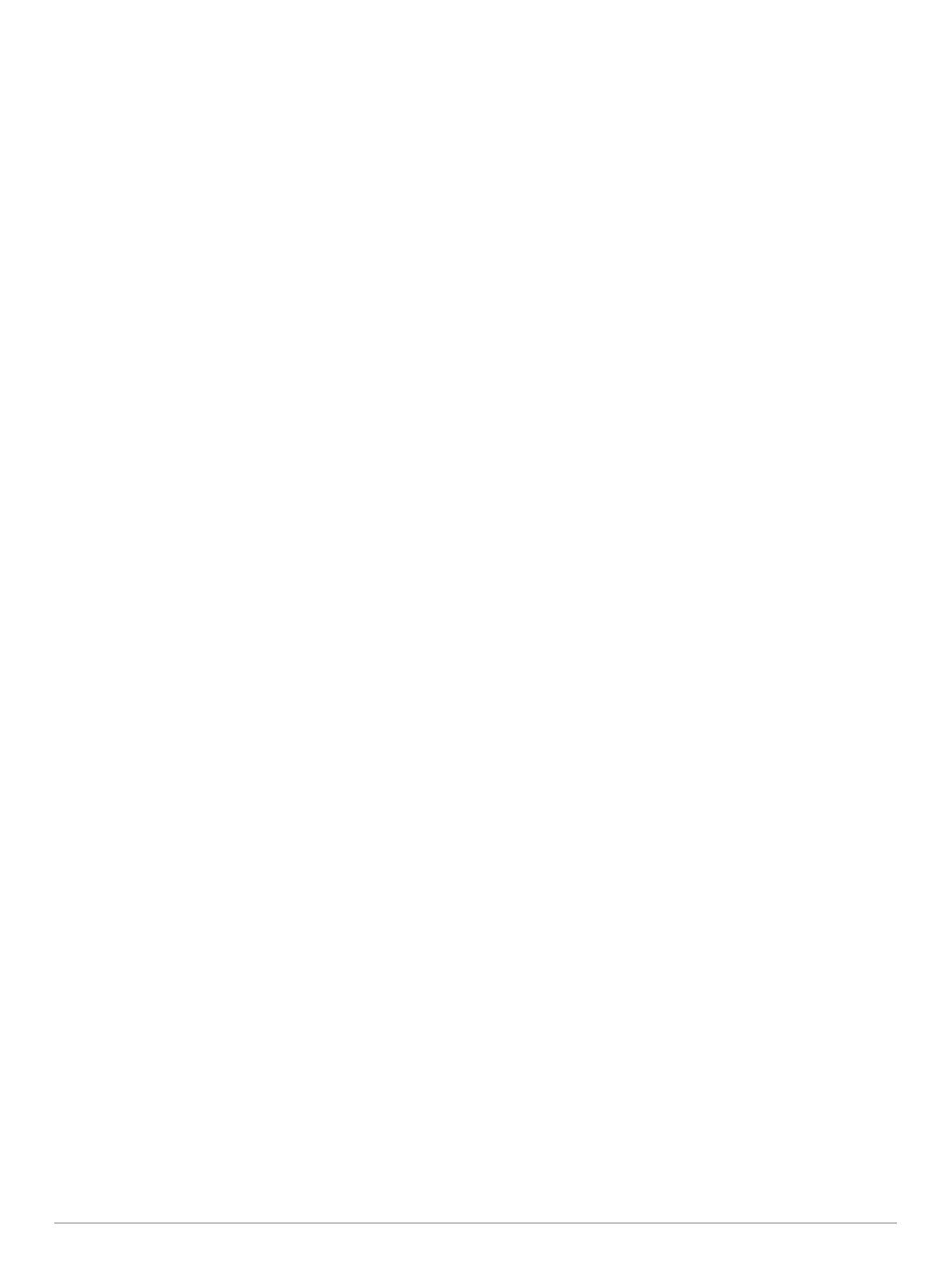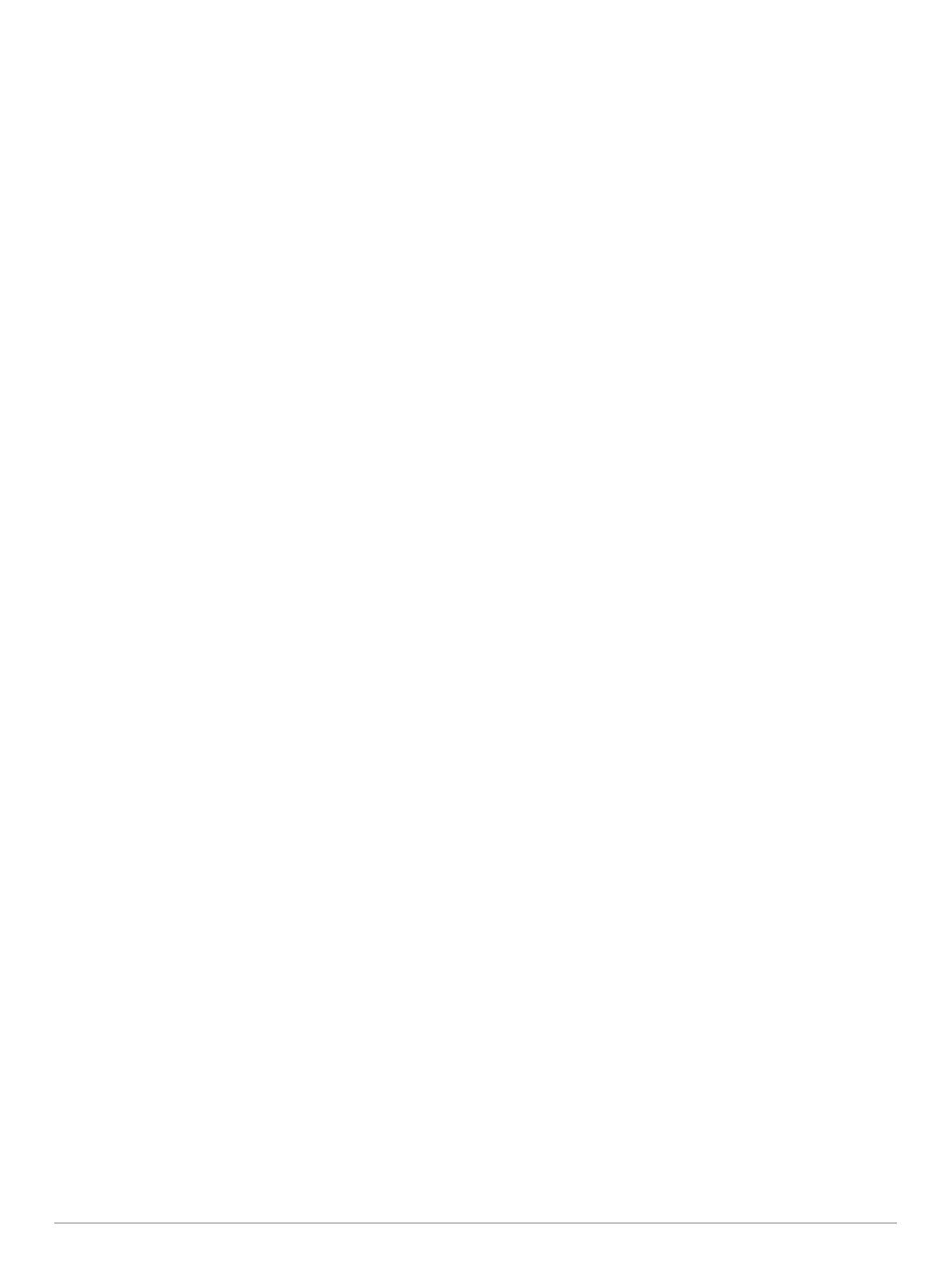
Sommario
Introduzione.................................................................... 1
Operazioni iniziali........................................................................1
Pulsanti.................................................................................. 1
Utilizzo dell'orologio............................................................... 1
Visualizzazione del menu dei comandi............................. 1
Visualizzare i widget..........................................................1
Associazione dello smartphone al dispositivo............................ 1
Caricamento del dispositivo........................................................ 2
Aggiornamenti del prodotto........................................................ 2
Impostazione di Garmin Express........................................... 2
Carica solare................................................................... 2
Visualizzazione del Solar Widget................................................2
Suggerimenti per la ricarica solare............................................. 2
Attività e app................................................................... 2
Avvio di un'attività....................................................................... 2
Suggerimenti per la registrazione delle attività...................... 2
Modalità di alimentazione...................................................... 2
Interrompere un'attività............................................................... 3
Aggiunta o rimozione di un'attività preferita................................ 3
Creazione di un'attività personalizzata....................................... 3
Attività in ambienti chiusi............................................................ 3
Calibrare la distanza del tapis roulant.................................... 3
Registrazione di un'attività Allenamento di Forza
Funzionale............................................................................. 3
Attività all'aperto......................................................................... 4
Visualizzazione delle attività di sci......................................... 4
Uso del metronomo................................................................4
Partire per una spedizione..................................................... 4
Modifica dell'intervallo di registrazione dei punti
traccia................................................................................4
Registrazione manuale di un punto traccia....................... 4
Visualizzazione dei punti traccia....................................... 4
Andare a caccia..................................................................... 4
Andare a pesca...................................................................... 5
Nuoto.......................................................................................... 5
Terminologia relativa al nuoto................................................ 5
Stili......................................................................................... 5
Suggerimenti per le attività di nuoto...................................... 5
Recupero durante una sessione di nuoto in piscina.............. 5
Recupero automatico............................................................. 5
Allenamenti con il registro allenamenti.................................. 5
Disattivare il monitoraggio della frequenza cardiaca al polso
durante il nuoto...................................................................... 6
Allenamenti..................................................................... 6
Impostazione del profilo utente................................................... 6
Obiettivi di forma fisica........................................................... 6
Informazioni sulle zone di frequenza cardiaca....................... 6
Impostazione delle zone di frequenza cardiaca................ 6
Consentire al dispositivo di impostare le zone della
frequenza cardiaca............................................................6
Calcolo delle zone di frequenza cardiaca......................... 6
Rilevamento delle attività............................................................ 6
Obiettivo automatico.............................................................. 7
Utilizzare l'avviso di movimento............................................. 7
Rilevamento del sonno.......................................................... 7
Uso della funzione di rilevamento automatico del
sonno................................................................................ 7
Modalità Non disturbare.................................................... 7
Minuti di intensità................................................................... 7
Calcolo dei minuti di intensità............................................7
Garmin Move IQ™................................................................. 7
Impostazioni di rilevamento delle attività............................... 7
Disattivazione del rilevamento dell'attività......................... 7
Allenamenti
................................................................................. 8
Seguire un allenamento Garmin Connect.............................. 8
Avviare un allenamento......................................................... 8
Info sul calendario degli allenamenti...................................... 8
Uso dei piani di allenamento Garmin Connect.................. 8
Allenamenti a intervalli................................................................ 8
Creazione di un allenamento a intervalli................................ 8
Avvio di un allenamento a intervalli....................................... 8
Interruzione di un allenamento a intervalli............................. 8
Utilizzare Virtual Partner®.......................................................... 9
Impostare un obiettivo di allenamento........................................ 9
Annullare un obiettivo di allenamento.................................... 9
Gara contro un'attività precedente..............................................9
Record personali.........................................................................9
Visualizzare i record personali............................................... 9
Ripristino di un record personale........................................... 9
Cancellazione di un record personale................................... 9
Cancellazione di tutti i record personali................................. 9
Orologi............................................................................. 9
Impostazione di un allarme......................................................... 9
Avvio del timer per il conto alla rovescia...................................10
Salvataggio di un timer rapido............................................. 10
Eliminazione di un timer....................................................... 10
Utilizzare il cronometro............................................................. 10
Sincronizzazione dell'ora con il GPS........................................ 10
Impostazione degli avvisi.......................................................... 10
Aggiunta di fusi orari alternativi................................................ 10
Navigazione.................................................................. 10
Salvataggio di una posizione.................................................... 10
Modifica delle posizioni salvate............................................10
Visualizzazione dell'altimetro, del barometro e della bussola... 10
Proiezione di un waypoint......................................................... 10
Navigazione verso una destinazione........................................ 11
Come creare e seguire un percorso sul dispositivo.................. 11
Creazione di un percorso su Garmin Connect......................... 11
Invio di un percorso al dispositivo............................................. 11
Visualizzazione o modifica dei dettagli del percorso................ 11
Salvare e avviare la navigazione verso una posizione Uomo a
mare..........................................................................................11
Navigazione con Punta e Vai................................................... 11
Navigazione verso il punto di partenza durante un'attività....... 11
Navigazione verso il punto di partenza di un'attività salvata.... 12
Interruzione della navigazione.................................................. 12
Calcolo dell'area di una zona....................................................12
Mappa....................................................................................... 12
Scorrimento e zoom della mappa........................................ 12
Bussola..................................................................................... 12
Altimetro e barometro............................................................... 12
Cronologia.................................................................... 12
Uso della cronologia................................................................. 12
Visualizzazione del tempo in ciascuna zona di frequenza
cardiaca............................................................................... 13
Visualizzazione dei dati totali.................................................... 13
Uso del contachilometri............................................................ 13
Sincronizzazione delle attività.................................................. 13
Eliminazione della cronologia................................................... 13
Funzioni di connettività............................................... 13
Attivazione delle Bluetooth Notification.................................... 13
Visualizzazione delle notifiche............................................. 13
Gestione delle notifiche........................................................13
Disattivazione della connessione dello smartphone
Bluetooth.............................................................................. 13
Attivare e disattivare gli avvisi di connessione dello
smartphone.......................................................................... 14
Localizzare uno smartphone smarrito...................................... 14
Sommario i